[Çözüldü] USB Sürücü Windows 10'da Görünmüyor
Yayınlanan: 2021-02-04Son zamanlarda, çok sayıda kullanıcı “Windows 10 USB Sürücüsü Görünmüyor” sorunu hakkında şikayette bulundu. Onlardan biri misin? O zaman, yalnız değilsin. Bu yazı sayesinde, aynı sorunu çözmenin en kolay ve üretken yollarını ortaya çıkardık. Bunu derinlemesine anlamak için, yazının tamamını okuyun!
Sorun giderme yollarına geçmeden önce, işte sorunla ilgili bir brifing. Ancak bu sorun oldukça geneldir ve harici depolama aygıtlarıyla ilgilidir. USB, kelimenin tam anlamıyla, bilgisayarınıza çok sayıda cihazı bağlamanıza izin veren çok önemli bir teknoloji çeşididir. Büyük ölçüde, bozuk USB flash sürücü, bölüm sorunları, güncel olmayan sürücüler ve yazılım bu soruna neden olur.
Aynı anda bir USB kurmak oldukça zahmetsiz olsa da, her şey tak ve çalıştır ile ilgili değil. Bazen, USB sürücüsü görünmüyor. Bu durumda, bu sorunu kurtarmak için ne yapacaksınız? Neyse ki, bu sorunla başa çıkmak oldukça kolay bir iştir. Aynı sorunu gidermek için aşağıda belirtilen sorun giderme yöntemlerini deneyin.
Windows 10'da USB Sürücünün Görünmemesini Düzeltmenin Hızlı Yöntemleri
Ancak, USB sürücünüzün Windows 10'da görünmemesinin kesin nedenini belirtmek kolay değil. Ancak, eskisi gibi mükemmel bir şekilde çalışana kadar sayısız çözümü deneyebilirsiniz. Bu yazıda, USB bağlantı sorunlarıyla karşılaştığınızda kullanabileceğiniz bazı kolay ve etkili yöntemleri listeledik. Neyse lafı fazla uzatmadan diğer bölüme geçelim!
Yöntem 1: Cihaz Uyumluluğunu İnceleyin
Başparmak sürücüsünün görünmeme sorununu düzeltmek için yapabileceğiniz temel bir çözüm, cihaz uyumluluğunu kontrol etmektir. Ancak USB 3 araçları USB 2 bağlantı noktalarına kolayca bağlanabilir. Ancak USB 3 cihazlarının kusursuz çalışması için daha sağlam ve uygun bağlantı noktalarına ihtiyacı vardır. Bu nedenle, diğer gelişmiş çözümlere geçmeden önce, genel uyumluluk bilgilerini ortaya çıkarın.
Yöntem 2: Başka bir PC veya USB bağlantı noktasına takın
USB sürücünüzü başka bir PC veya USB bağlantı noktasına takmayı deneyin ve ardından USB sürücüsünün gösterilip gösterilmediğini kontrol edin. USB sürücüsü başka bir sistemde veya yeni bir USB bağlantı noktasında görünmezse, eski sistemin kendisinde bir sorun olabilir. Hasarlı ve bozuk USB bağlantı noktaları, USB flash sürücüyü tanımakta gecikebilir. Ayrıca, bağlantı noktasının her zaman temiz ve tozsuz olduğundan emin olun.
Ayrıca Bakınız: Windows 10'da Çalışmayan USB Bağlantı Noktalarını Düzeltme
Yöntem 3: USB Sürücü Sürücülerini Bit Driver Updater ile Güncelleyin
USB çubuğu başka bir bilgisayarda veya yeni USB bağlantı noktasında kusursuz çalışıyorsa, hatanın sisteminizdeki USB sürücü sürücüsünde olduğu açıktır, bu nedenle Windows 10 USB sürücüsüne erişemezsiniz. Dolayısıyla, bu senaryoda, USB sürücü sürücülerinizin en son sürümlerine güncellenmesi gerektiğinden emin olmalısınız.
Bununla birlikte, bu görevi bir Aygıt Yöneticisi kullanarak yapabilirsiniz, ancak bunun için teknik beceriler hakkında belirgin bilgilere sahip olmanız gerekir. Ayrıca, aynı zamanda çok zaman alır. Alternatif olarak, otomatik olarak güncel olmayan sürücüleri arayan ve onları güncelleyen tam otomatik bir sürücü güncelleme aracı olan Bit Driver Updater'ı kullanabilirsiniz. Sürücüleri Bit Driver Updater ile güncellemek için aşağıda verilen talimatları izleyin!
Adım 1:- Bit Driver Updater'ı yüklemek için aşağıda verilen indirme sekmesine tıklayın.
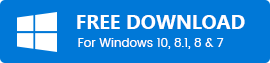
Adım 2: - Bundan sonra, güncelleme gerektiren eski sürücülerin taranmasını tamamlayana kadar bir süre bekleyin.
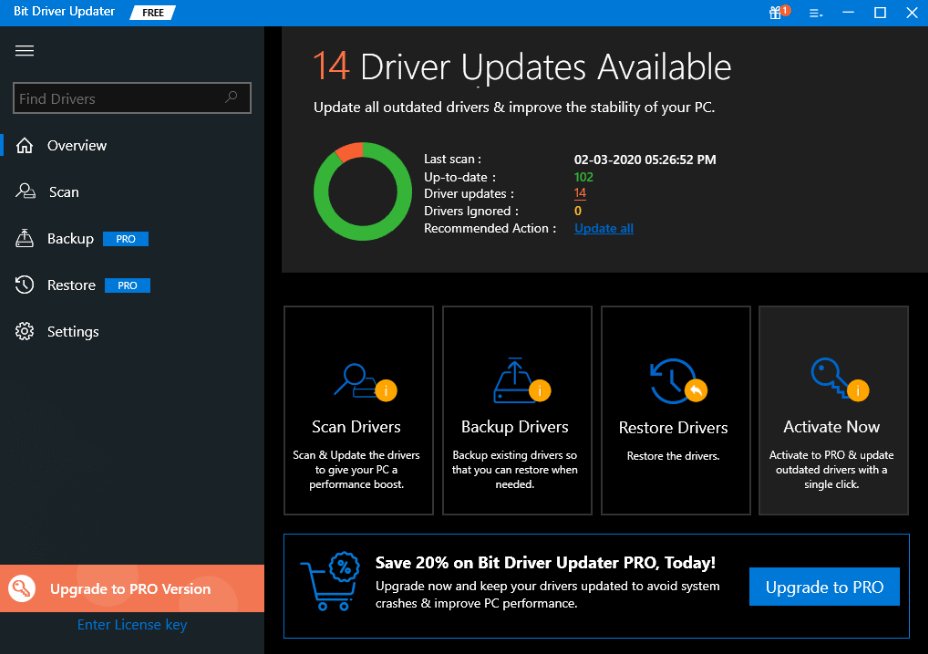
Adım 3: - Bundan sonra, güncellemeye ihtiyaç duyan sürücülerin listesini üretecek ve listeyi incelemeniz gerekecek.
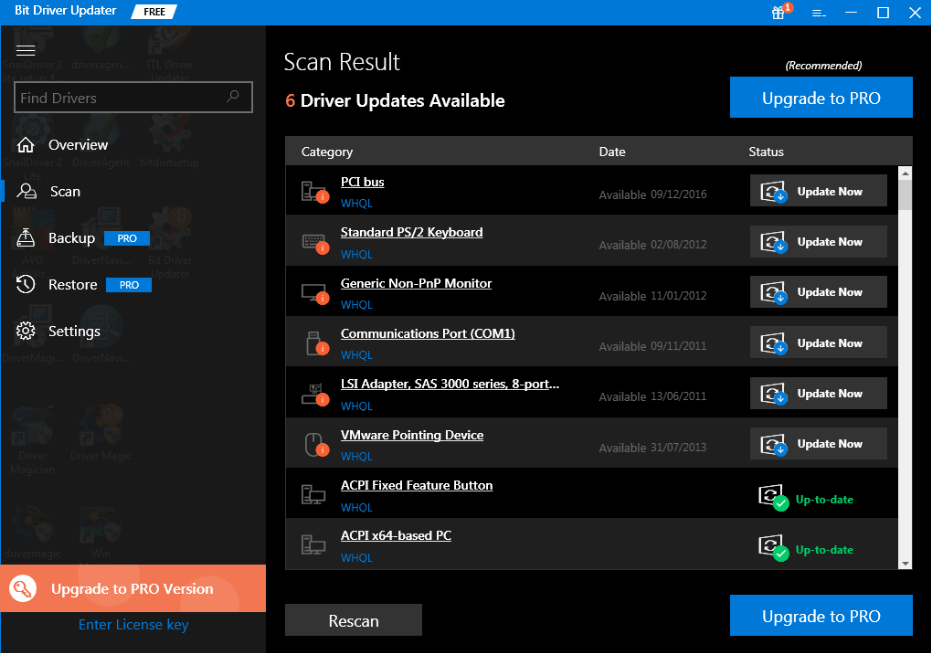
Adım 4: - Sonunda, Şimdi Güncelle seçeneğine tıklayın.
Fazladan bir eklenti gibi, Bit Driver Updater size tüm sürücüleri bir kerede güncelleme seçeneği sunar. Bunu yapmak için Şimdi Güncelle yerine Tümünü Güncelle seçeneğine tıklamanız gerekir. Bu yazılımın iki çeşidi mevcuttur, yani ücretsiz ve ücretli. Bu nedenle, bu yazılımın gelişmiş özelliklerini kullanmak istiyorsanız, pro sürümünü satın almanız gerekir. USB sürücülerini güncelleyin ve USB sürücü hatasının çözülüp çözülmediğini kontrol edin.
Yöntem 4: USB Seçici Askıya Alma Ayarını Devre Dışı Bırak
Temel olarak, sisteme bağlandığında genellikle USB'nin gücünü azaltmak için çalışan bir güç tasarrufu özelliğidir. Bu nedenle, USB sürücünüzün herhangi bir nedenle kapanmadığından emin olmak için USB Seçici Askıya Alma ayarını kapatın. USB Seçici Askıya Alma Ayarını devre dışı bırakarak Windows 10'da bir flash sürücünün nasıl açılacağını açıklayan aşağıda paylaşılan adımları izleyin:

Adım 1: Windows'unuzun arama çubuğuna Kontrol yazın ve buna en uygun olanı seçin.
Adım 2: Daha sonra görünümü Kategori olarak ayarlayın ve Donanım ve Ses seçeneğine tıklayın.
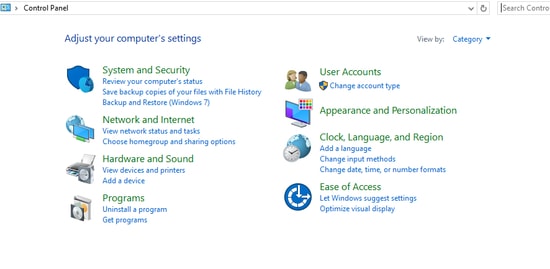
Adım 3: Ardından, Güç Seçenekleri'ni seçin ve Plan Ayarlarını Değiştir'e tıklayın.
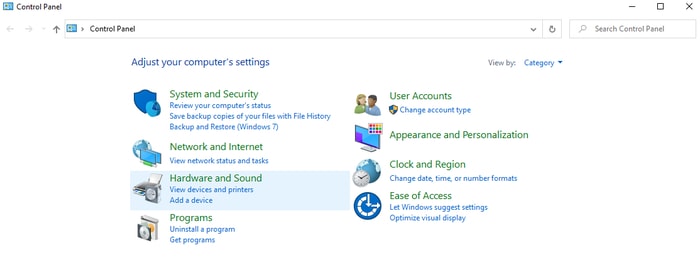
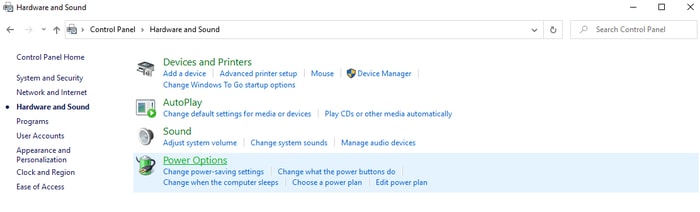
Adım 4: Ardından, Gelişmiş Güç Ayarlarını Değiştir'e tıklayın.
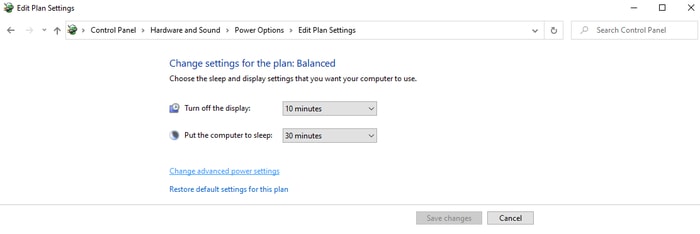
Adım 5: Şimdi, bir sonraki açılır pencereden USB ayarlarını bulun ve genişletmek için “+” simgesine tıklayın.
Adım 6: Bundan sonra, USB Seçmeli Askıya Alma ayarına tıklayın ve Devre Dışı Bırak'ı seçin.
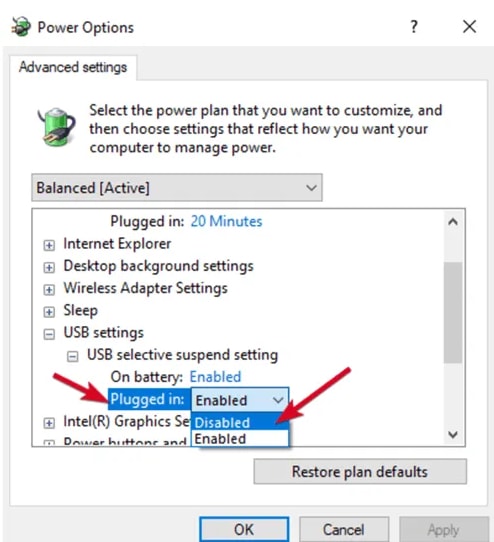
Bu ayarı devre dışı bırakmak için izlemeniz gereken tek şey bu. Bunu deneyin ve USB sürücüsünün Windows 10'u göstermediğini kontrol edin.
Ayrıca Bakınız: Windows 10'da USB Bağlantı Noktasını Devre Dışı Bırakma Nasıl Etkinleştirilir
Yöntem 5: Windows Update'i Çalıştırın
USB flash sürücünün Windows 10'u göstermemesinin nedeni Windows'un eski sürümünün olması olabilir. Bu nedenle, Windows işletim sistemini anında güncellemeniz gerekir. Aynı şekilde, aşağıdaki adımları paylaştık!
Adım 1: Windows Ayarlarını çağırmak için Klavyenizden Win ve I tuşlarına aynı anda basın.
Adım 2: Ardından, Güncelleme ve Güvenlik'e gidin ve tıklayın.
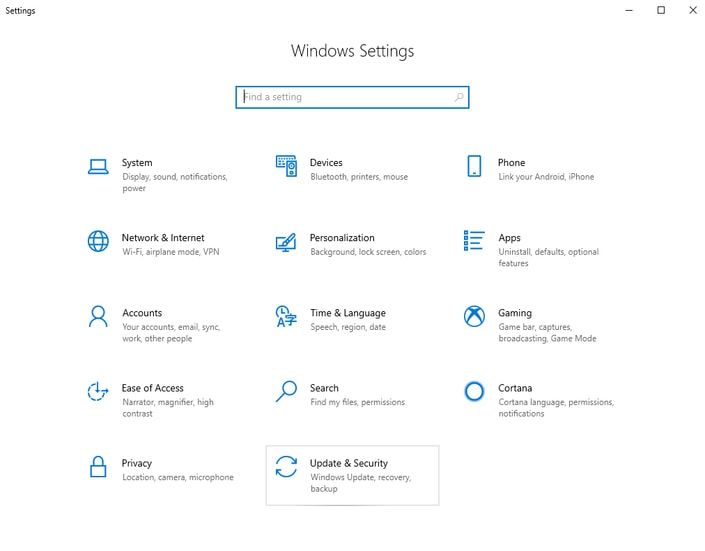
Adım 3: Bundan sonra, sol bölmeden Windows Update'i seçin ve ardından Güncellemeleri Kontrol Et'e tıklayın.
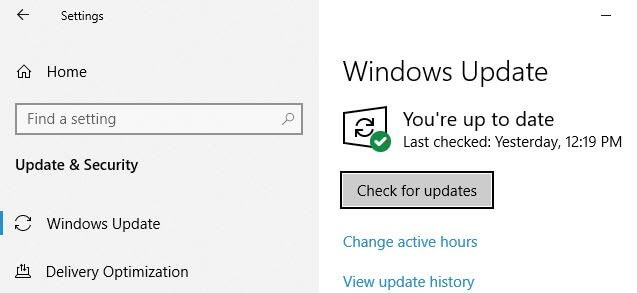
Artık Windows, mevcut Windows güncellemelerini otomatik olarak aramaya başlayacaktır. Ayrıca, diğer sorunları otomatik olarak bulur ve onları da düzeltir. Bu nedenle, bu yöntemi deneyin ve USB'nin Windows 10'da görünüp görünmediğini kontrol edin.
Ayrıca Bakınız: USB 3.0 Sürücüleri Nasıl Güncellenir
Yöntem 6: Disk Yönetim Aracını Deneyin
Bu aracı kullanarak, Windows'un USB flash sürücünüzü tanıyıp tanımayacağını öğreneceksiniz. Bunun dışında PC'nize bağlı tüm sabit diskleri de ortaya çıkarır ve bölümler, boyutlar vb. ile ilgili bilgileri görmenizi sağlar. Birçok kullanıcı için yukarıdaki çözümler işe yaramıyor ve “USB flash sürücü bulamıyoruz” diye şikayet etmeye devam ediyorlar. Bunlar, sorunu çözmek için bu sorun giderme yöntemini kullanabilir.
Adım 1: USB çubuğunuzu bağlayın ve ardından Başlat simgesine sağ tıklayın.
Adım 2: Ardından, seçenekler listesinden Disk Yönetimi'ni seçin.
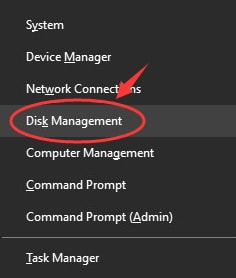
Adım 3: Şimdi, USB belleğinizi Çıkarılabilir olarak görebiliyorsanız, yeni bir birim oluşturabilir veya yeni bir sürücü harfi atayabilirsiniz.
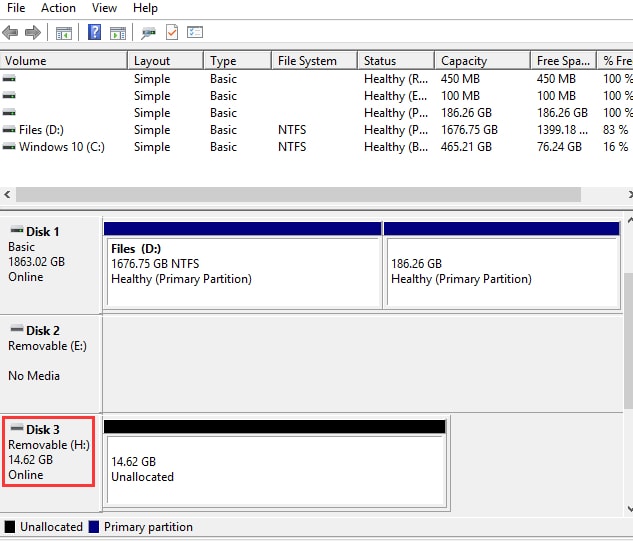
USB belleğinizi kolayca tanımlanabilmesi için bu şekilde bölümleyebilir veya biçimlendirebilirsiniz. Ve her ihtimale karşı, harici USB'niz Windows 10'u göstermiyorsa, USB çubuğunuz ölmüş olabilir.
Ayrıca Bakınız: Bilinmeyen USB Aygıtını Onar (Aygıt Tanımlayıcı İsteği Başarısız Oldu)
USB Sürücü Windows 10'da Görünmüyor [ÇÖZÜLDÜ]
Yukarıdaki yöntemlerden herhangi biri sorunu çözmenize yardımcı olmazsa, son bir bahis olarak USB belleğinizi değiştirebilirsiniz. Ancak, umarım, bu kılavuz size yardımcı olacaktır. Artık, Windows 10'da USB sürücü görünmediğinde ne yapacağınızı biliyorsunuz. Şimdilik bu kadar, bununla ilgili düşüncelerinizi aşağıdaki yorum kutusunda paylaşın. Ve daha bilgilendirici yazılar almak için Bültenimize abone olmayı unutmayın. O zamana kadar, bizi izlemeye devam edin!
